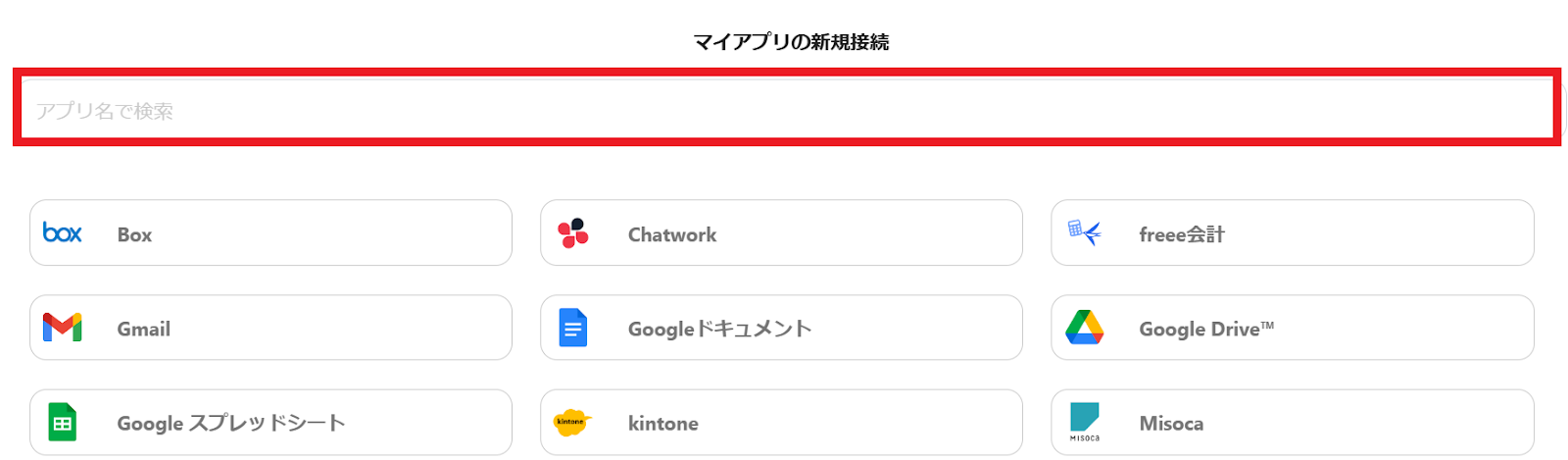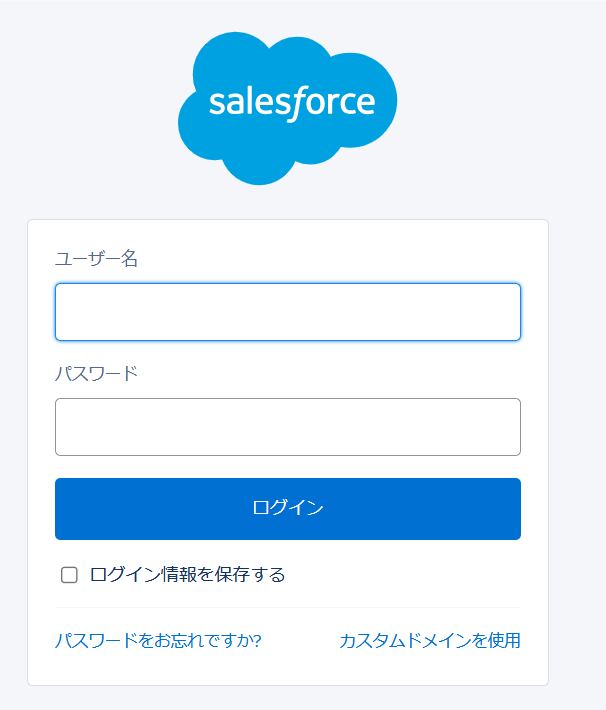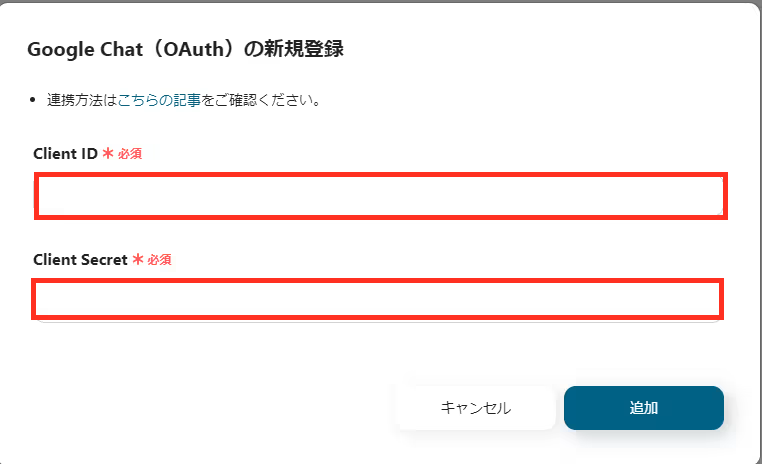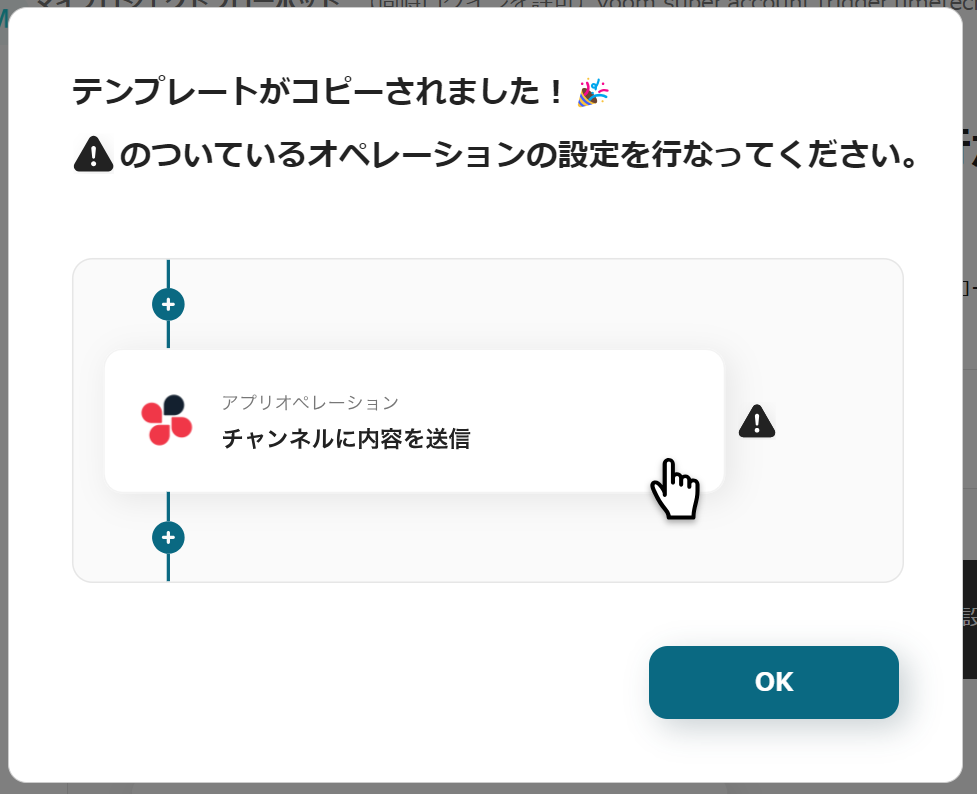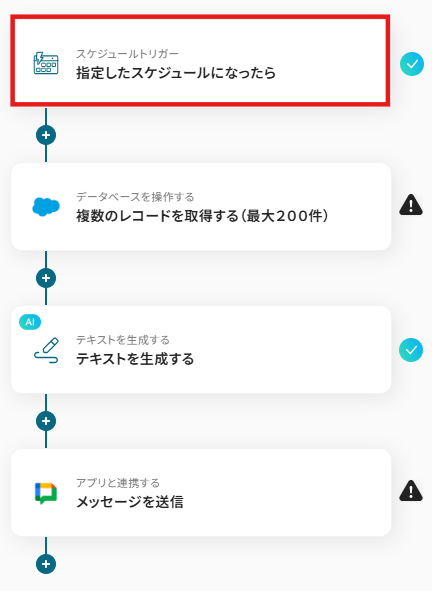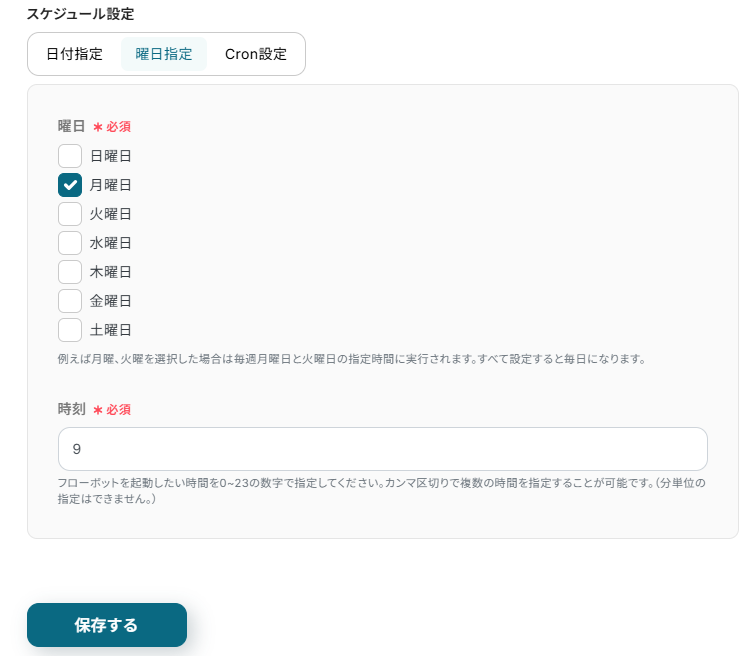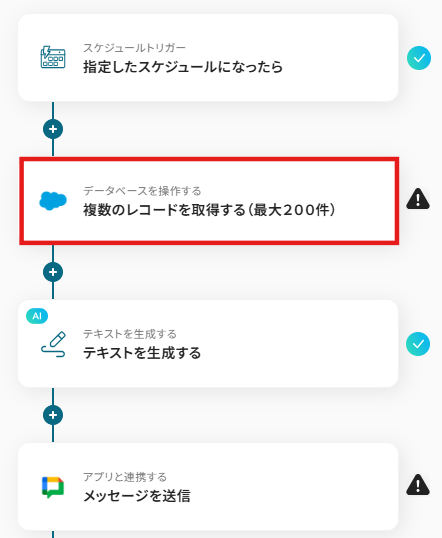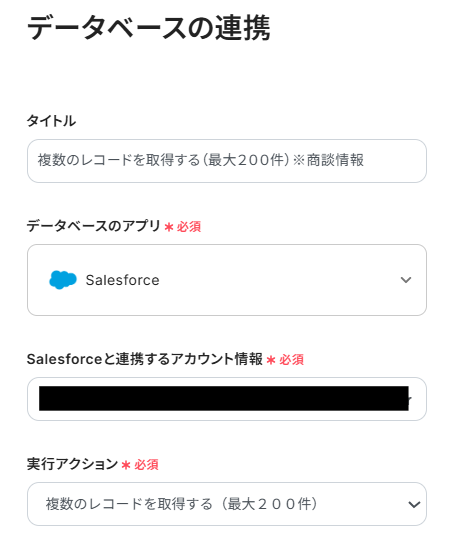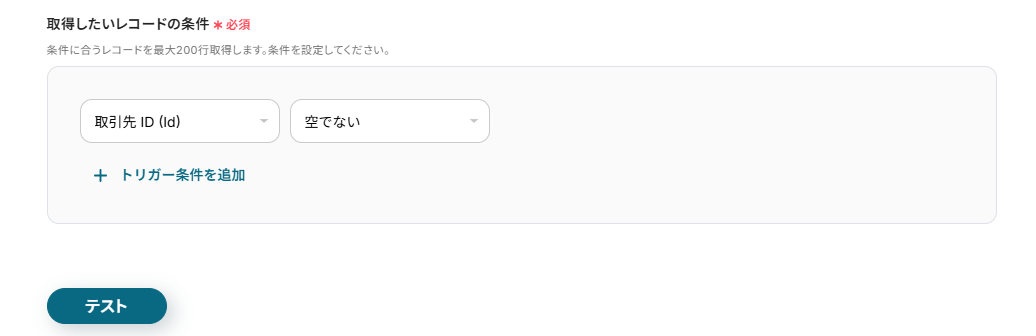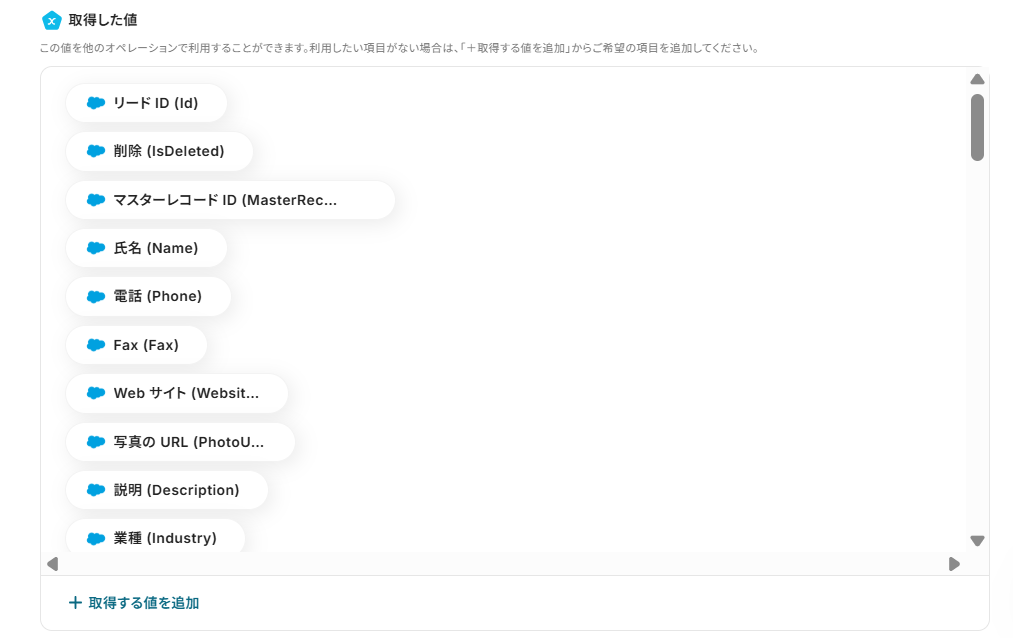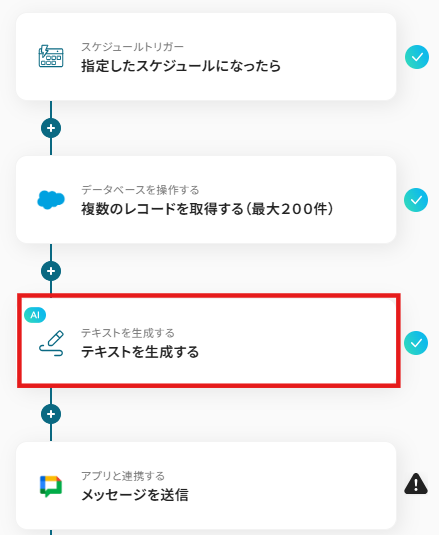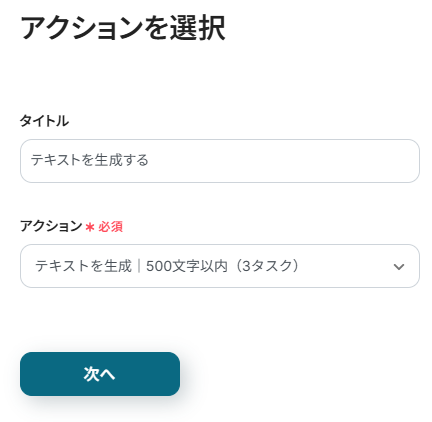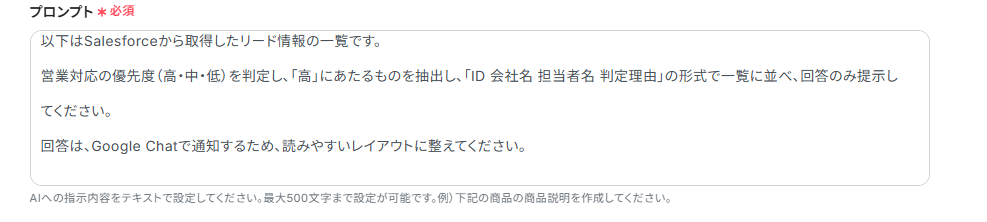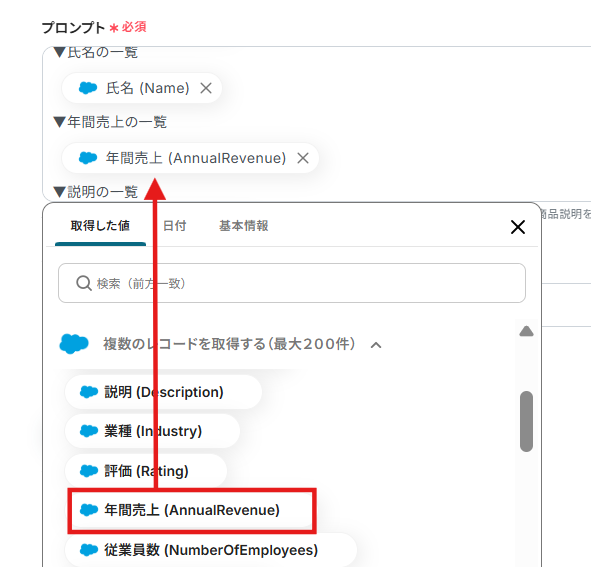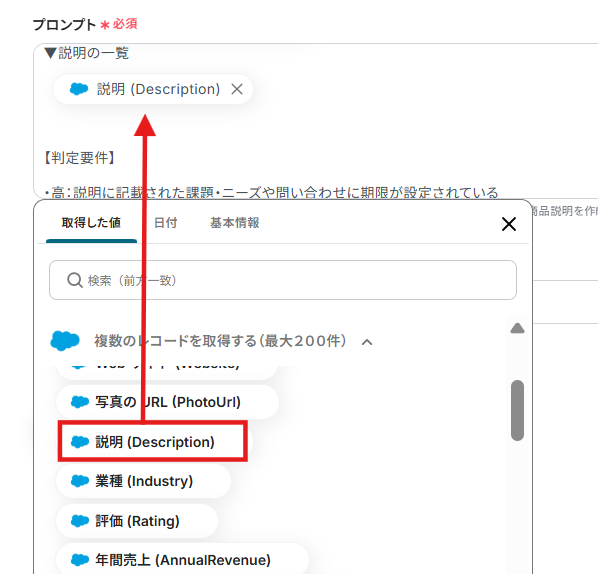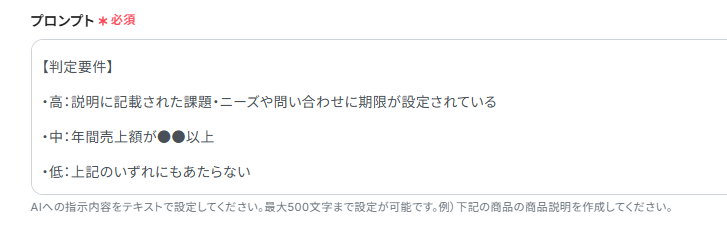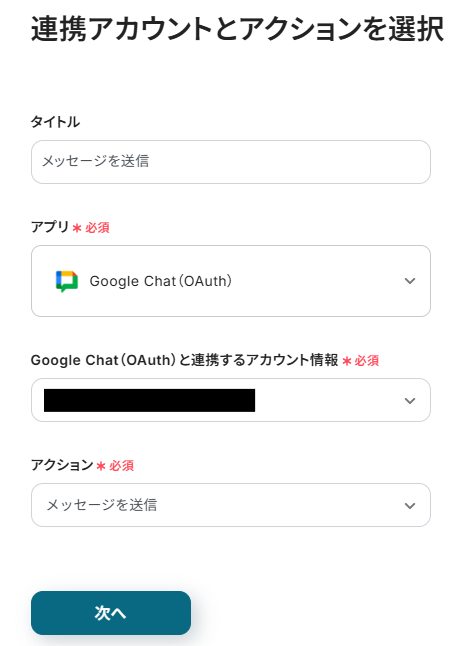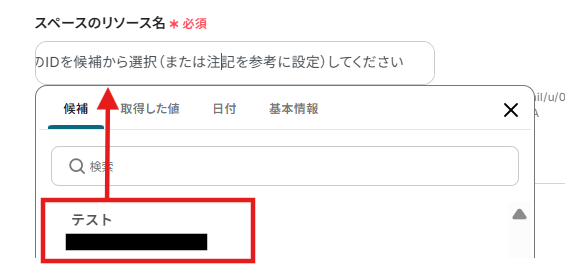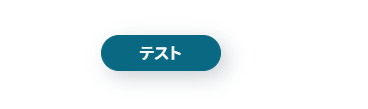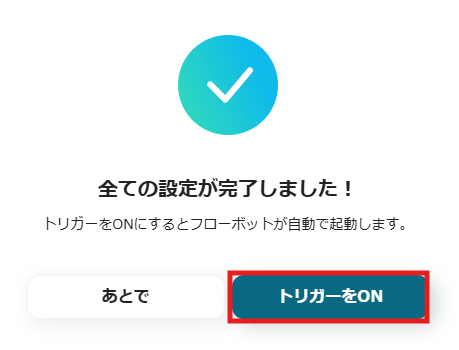指定のスケジュールになったら、Salesforceで特定条件のリード情報を取得し、AIで分析してGoogle Chatに通知する
試してみる
■概要
「指定のスケジュールになったら、Salesforceで特定条件のリード情報を取得し、AIで分析してGoogle Chatに通知する」ワークフローは、SFAに登録された営業リードの見逃しを防ぎ、AIを活用したインサイトをチームに共有する業務ワークフローです。
営業チームの負担を減らし、効率的にフォローアップを進めたい場合に役立ちます。
■このテンプレートをおすすめする方
・Salesforceを使ってリード管理をしている営業担当者の方
・AIによるリード分析や優先度付けを手軽に試したい方
・Google Chatでチーム通知を自動化し、フォローアップ漏れを防ぎたいマネージャーの方
・手作業のリード抽出から解放され、生産性を高めたい方
・定期的なSFAデータチェックに時間が取れず困っているチームリーダーの方
■注意事項
・Salesforce、Google ChatのそれぞれとYoomを連携してください。
・Google Chatとの連携はGoogle Workspaceの場合のみ可能です。詳細は下記をご参照ください。
https://intercom.help/yoom/ja/articles/6647336
・Salesforceはチームプラン・サクセスプランでのみご利用いただけるアプリとなっております。フリープラン・ミニプランの場合は設定しているフローボットのオペレーションやデータコネクトはエラーとなりますので、ご注意ください。
・チームプランやサクセスプランなどの有料プランは、2週間の無料トライアルを行うことが可能です。無料トライアル中には制限対象のアプリを使用することができます。
SFA(営業支援システム)を導入して営業活動の効率化を図っているものの、「蓄積されたデータを十分に活用しきれていない」「AIを使ってより高度な分析や戦略立案を行いたいが、何から手をつければ良いかわからない」といった課題を抱えている方も多いのではないでしょうか。特に、Salesforceのような高機能なSFAには膨大なデータが蓄積されていますが、そのデータを手作業で分析し、次のアクションに繋げるには多くの時間と専門知識が求められるため、日々の業務に追われる中で十分な対応が難しいのが現状です。
もし、SFAに蓄積された顧客情報や商談データをAIが自動で分析し、個々の顧客に最適化されたアプローチ方法やネクストアクションを提案してくれる仕組みがあれば、これらの課題から解放され、データに基づいた的確な営業戦略を実行し、より多くの時間を顧客との関係構築といったコア業務に集中できる環境が実現できます!
今回ご紹介する自動化の設定は、ノーコードで簡単に設定できて、手間や時間もかからないので、ぜひ自動化を導入して作業をもっと楽にしましょう!
とにかく早く試したい方へ
YoomにはSFAのデータをAIで分析し活用する業務フロー自動化のテンプレートが用意されているので、「まずは試してみたい!」という方は、以下のバナーをクリックして、すぐに自動化を体験してみましょう!
指定のスケジュールになったら、Salesforceで特定条件のリード情報を取得し、AIで分析してGoogle Chatに通知する
試してみる
■概要
「指定のスケジュールになったら、Salesforceで特定条件のリード情報を取得し、AIで分析してGoogle Chatに通知する」ワークフローは、SFAに登録された営業リードの見逃しを防ぎ、AIを活用したインサイトをチームに共有する業務ワークフローです。
営業チームの負担を減らし、効率的にフォローアップを進めたい場合に役立ちます。
■このテンプレートをおすすめする方
・Salesforceを使ってリード管理をしている営業担当者の方
・AIによるリード分析や優先度付けを手軽に試したい方
・Google Chatでチーム通知を自動化し、フォローアップ漏れを防ぎたいマネージャーの方
・手作業のリード抽出から解放され、生産性を高めたい方
・定期的なSFAデータチェックに時間が取れず困っているチームリーダーの方
■注意事項
・Salesforce、Google ChatのそれぞれとYoomを連携してください。
・Google Chatとの連携はGoogle Workspaceの場合のみ可能です。詳細は下記をご参照ください。
https://intercom.help/yoom/ja/articles/6647336
・Salesforceはチームプラン・サクセスプランでのみご利用いただけるアプリとなっております。フリープラン・ミニプランの場合は設定しているフローボットのオペレーションやデータコネクトはエラーとなりますので、ご注意ください。
・チームプランやサクセスプランなどの有料プランは、2週間の無料トライアルを行うことが可能です。無料トライアル中には制限対象のアプリを使用することができます。
SFAのデータをAIで分析・活用し業務を自動化する方法
SFAに蓄積された膨大な顧客情報や営業活動データをAIと連携させることで、これまで見過ごされてきたインサイトを発見したり、煩雑な手作業を自動化したりすることが可能になります。これにより、営業担当者はより戦略的な活動に集中でき、データに基づいた的確なアプローチで成果を最大化できます。具体的な自動化の例をいくつか紹介しますので、気になる内容があれば、ぜひクリックしてみてください!
SFAの分析結果をAIがチャットツールへリアルタイム通知する
SalesforceのようなSFAに蓄積されたリード情報や商談データをAIが定期的に分析し、重要な示唆やアラートをGoogle Chatなどのチャットツールへ自動通知することで、営業チーム全体での迅速な情報共有とタイムリーなアクションを促進し、機会損失を防ぎます。
指定のスケジュールになったら、Salesforceで特定条件のリード情報を取得し、AIで分析してGoogle Chatに通知する
試してみる
■概要
「指定のスケジュールになったら、Salesforceで特定条件のリード情報を取得し、AIで分析してGoogle Chatに通知する」ワークフローは、SFAに登録された営業リードの見逃しを防ぎ、AIを活用したインサイトをチームに共有する業務ワークフローです。
営業チームの負担を減らし、効率的にフォローアップを進めたい場合に役立ちます。
■このテンプレートをおすすめする方
・Salesforceを使ってリード管理をしている営業担当者の方
・AIによるリード分析や優先度付けを手軽に試したい方
・Google Chatでチーム通知を自動化し、フォローアップ漏れを防ぎたいマネージャーの方
・手作業のリード抽出から解放され、生産性を高めたい方
・定期的なSFAデータチェックに時間が取れず困っているチームリーダーの方
■注意事項
・Salesforce、Google ChatのそれぞれとYoomを連携してください。
・Google Chatとの連携はGoogle Workspaceの場合のみ可能です。詳細は下記をご参照ください。
https://intercom.help/yoom/ja/articles/6647336
・Salesforceはチームプラン・サクセスプランでのみご利用いただけるアプリとなっております。フリープラン・ミニプランの場合は設定しているフローボットのオペレーションやデータコネクトはエラーとなりますので、ご注意ください。
・チームプランやサクセスプランなどの有料プランは、2週間の無料トライアルを行うことが可能です。無料トライアル中には制限対象のアプリを使用することができます。
SFAのリード情報からAIがパーソナライズドメールを自動送信する
Salesforceに登録されたリード情報に基づき、AIが顧客の属性や行動履歴に応じた最適なフォローアップメールを自動で生成し、 Gmailなどのメールツールから送信することで、個々の顧客に響くコミュニケーションを実現し、エンゲージメントと成約率の向上に貢献します。
Salesforceに新規リードが登録されたら、Gmailでフォローメールを自動送信する
試してみる
■概要
「Salesforceに新規リードが登録されたら、Gmailでフォローメールを自動送信する」業務ワークフローは、リード登録後、パーソナライズされたメールを自動的に送信し、フォロー漏れを防ぎます。
■このテンプレートをおすすめする方
・Salesforceでリード登録後のフォローが遅れがちな営業担当者の方
・リードへの初動レスポンスを自動化して、スピード重視の営業活動を実現したい方
・CRMの自動化を進め、手作業による抜け漏れを減らしたいチーム
・Yoomで簡単に入力からメール送信まで一連のフローを整えたい方
・キャンペーンやイベント後のリードフォローを一括で自動化し、効率よくナーチャリングしたいマーケティング担当者の方
■注意事項
・Salesforce、GmailのそれぞれとYoomを連携してください。
・Salesforceはチームプラン・サクセスプランでのみご利用いただけるアプリとなっております。フリープラン・ミニプランの場合は設定しているフローボットのオペレーションやデータコネクトはエラーとなりますので、ご注意ください。
・チームプランやサクセスプランなどの有料プランは、2週間の無料トライアルを行うことが可能です。無料トライアル中には制限対象のアプリを使用することができます。
・トリガーは5分、10分、15分、30分、60分の間隔で起動間隔を選択できます。
・プランによって最短の起動間隔が異なりますので、ご注意ください。
CRMの営業進捗をAIが分析しスプレッドシートに自動記録する
StreakのようなCRMツールで管理されている営業パイプラインのステージ変更などの進捗情報をAIが分析し、その結果や傾向をGoogle スプレッドシートなどのデータベースサービスに自動で記録・蓄積することで、営業活動の可視化を促進し、データに基づいた戦略策定やパフォーマンスレビューを支援します。
StreakでBoxが特定のStageに更新されたら、AIで情報を分析してGoogle スプレッドシートに追加する
試してみる
■概要
「StreakでBoxが特定のStageに更新されたら、AIで情報を分析し、Google スプレッドシートに追記する」業務ワークフローです。AIを活用してSFAからの案件情報の取得、分析、記録までを自動化でき、作業の手間やミスを減らします。
■このテンプレートをおすすめする方
・StreakとGoogle スプレッドシートを連携し、営業案件の管理を効率化したい営業担当者の方
・AIによるデータ分析を活用し、チームの営業活動の精度を高めたいリーダーの方
・手動での転記作業によるミスを防ぎたい方
■注意事項
・Streak、Google スプレッドシートのそれぞれとYoomを連携してください。
・分岐はミニプラン以上のプランでご利用いただける機能(オペレーション)となっております。フリープランの場合は設定しているフローボットのオペレーションはエラーとなりますので、ご注意ください。
・ミニプランなどの有料プランは、2週間の無料トライアルを行うことが可能です。無料トライアル中には制限対象のアプリや機能(オペレーション)を使用することができます。
Salesforceのリード情報をAIで分析しGoogle Chatに通知するフローを作ってみよう
それではここから代表的な例として、指定のスケジュールになったら、Salesforceで特定条件のリード情報を取得し、AIで分析してその結果をGoogle Chatに通知するフローを解説していきます!
今回はYoomを使用して、ノーコードで設定を進めていきますので、もしまだYoomのアカウントをお持ちでない場合は、こちらの登録フォームからアカウントを発行しておきましょう。
[Yoomとは]
フローの作成方法
作成の流れは大きく分けて以下です。
- SalesforceとGoogle Chatのマイアプリ連携
- テンプレートをコピー
- スケジュールトリガーの設定およびGoogle Chatのアクション設定
- トリガーをONにしてフローが正しく動くかを確認
指定のスケジュールになったら、Salesforceで特定条件のリード情報を取得し、AIで分析してGoogle Chatに通知する
試してみる
■概要
「指定のスケジュールになったら、Salesforceで特定条件のリード情報を取得し、AIで分析してGoogle Chatに通知する」ワークフローは、SFAに登録された営業リードの見逃しを防ぎ、AIを活用したインサイトをチームに共有する業務ワークフローです。
営業チームの負担を減らし、効率的にフォローアップを進めたい場合に役立ちます。
■このテンプレートをおすすめする方
・Salesforceを使ってリード管理をしている営業担当者の方
・AIによるリード分析や優先度付けを手軽に試したい方
・Google Chatでチーム通知を自動化し、フォローアップ漏れを防ぎたいマネージャーの方
・手作業のリード抽出から解放され、生産性を高めたい方
・定期的なSFAデータチェックに時間が取れず困っているチームリーダーの方
■注意事項
・Salesforce、Google ChatのそれぞれとYoomを連携してください。
・Google Chatとの連携はGoogle Workspaceの場合のみ可能です。詳細は下記をご参照ください。
https://intercom.help/yoom/ja/articles/6647336
・Salesforceはチームプラン・サクセスプランでのみご利用いただけるアプリとなっております。フリープラン・ミニプランの場合は設定しているフローボットのオペレーションやデータコネクトはエラーとなりますので、ご注意ください。
・チームプランやサクセスプランなどの有料プランは、2週間の無料トライアルを行うことが可能です。無料トライアル中には制限対象のアプリを使用することができます。
ステップ1:SalesforceとGoogle Chatのマイアプリ連携
まず、Yoomのアカウントにログインします。
まだYoomを利用したことがない方は、初めてのYoomをぜひご覧ください。
1.マイアプリをクリックした後、新規接続をクリックします。

2.入力欄からアプリ名で検索できます。
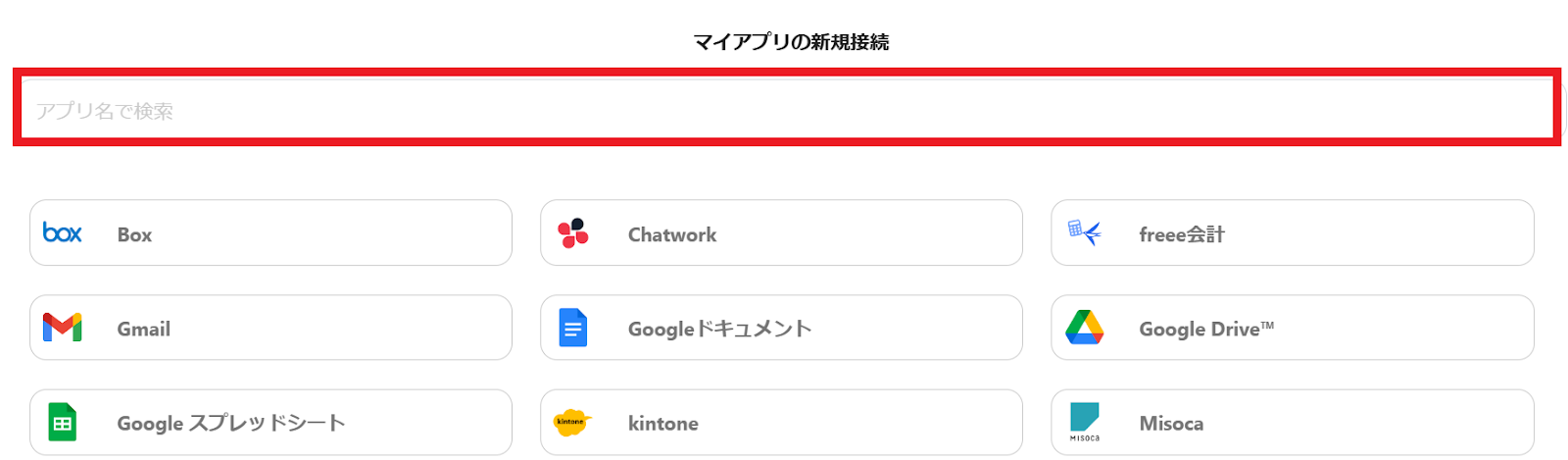
Salesforceのマイアプリ登録
3.入力欄にSalesforceと入力するとアイコンが表示されるので、アイコンをクリックします。
Salesforceは、チームプラン・サクセスプランでのみ利用できるアプリです。
フリープランやミニプランだと、フローボットのオペレーションやデータコネクトがエラーになってしまうことがあるので、注意してくださいね。
なお、有料プラン(チームプラン・サクセスプラン)には2週間の無料トライアルがあるので、まずはトライアルでどんな感じか試してみてください!
以下の画面でログイン情報を入力し、ログインをクリックします。
※Salesforceの詳しいマイアプリ登録方法はこちらを参考にしてください。
※Salesforceで"Session expired or invalid"というエラーが表示された場合
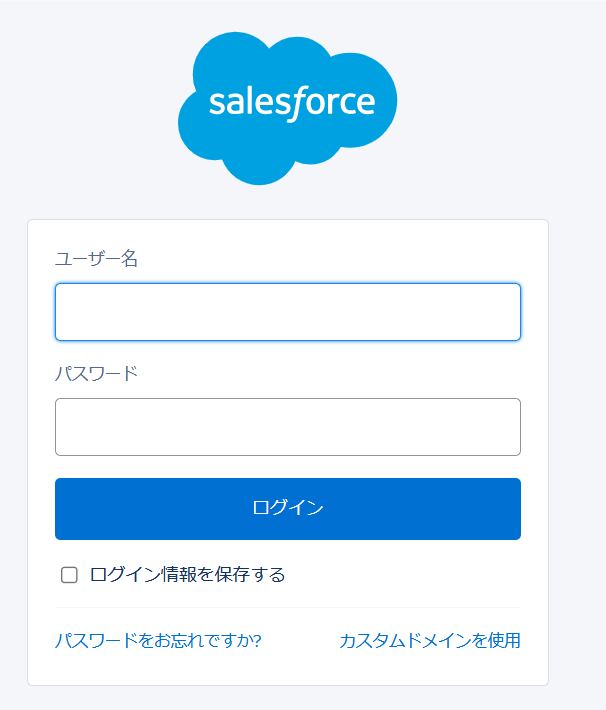
Google Chatのマイアプリ登録
4.次はGoogle Chatをマイアプリに登録します。
Salesforceと同じように、Yoomの「新規接続一覧」の中からGoogle Chatをクリックして追加します。
以下の画面が表示されるので、「Client ID」と「Client Secret」を入力します。
詳しい連携方法は下記のサイトを参照ください。
Google Chat(OAuth)のマイアプリ登録方法
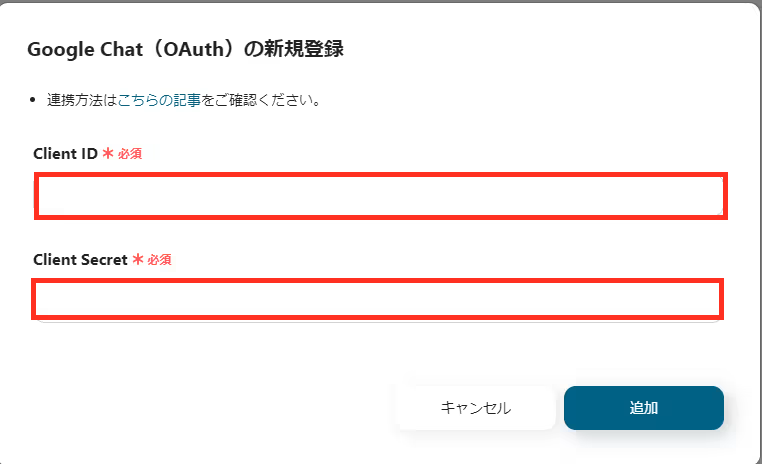
Yoomのマイアプリにそれぞれが登録されたら連携が完了です!
ステップ2:テンプレートをコピーする
1.自動化の設定をするため、以下のバナーにある「試してみる」をクリックしてください。
指定のスケジュールになったら、Salesforceで特定条件のリード情報を取得し、AIで分析してGoogle Chatに通知する
試してみる
■概要
「指定のスケジュールになったら、Salesforceで特定条件のリード情報を取得し、AIで分析してGoogle Chatに通知する」ワークフローは、SFAに登録された営業リードの見逃しを防ぎ、AIを活用したインサイトをチームに共有する業務ワークフローです。
営業チームの負担を減らし、効率的にフォローアップを進めたい場合に役立ちます。
■このテンプレートをおすすめする方
・Salesforceを使ってリード管理をしている営業担当者の方
・AIによるリード分析や優先度付けを手軽に試したい方
・Google Chatでチーム通知を自動化し、フォローアップ漏れを防ぎたいマネージャーの方
・手作業のリード抽出から解放され、生産性を高めたい方
・定期的なSFAデータチェックに時間が取れず困っているチームリーダーの方
■注意事項
・Salesforce、Google ChatのそれぞれとYoomを連携してください。
・Google Chatとの連携はGoogle Workspaceの場合のみ可能です。詳細は下記をご参照ください。
https://intercom.help/yoom/ja/articles/6647336
・Salesforceはチームプラン・サクセスプランでのみご利用いただけるアプリとなっております。フリープラン・ミニプランの場合は設定しているフローボットのオペレーションやデータコネクトはエラーとなりますので、ご注意ください。
・チームプランやサクセスプランなどの有料プランは、2週間の無料トライアルを行うことが可能です。無料トライアル中には制限対象のアプリを使用することができます。
2.以下の画面表示を読んで、「OK」をクリックしましょう。
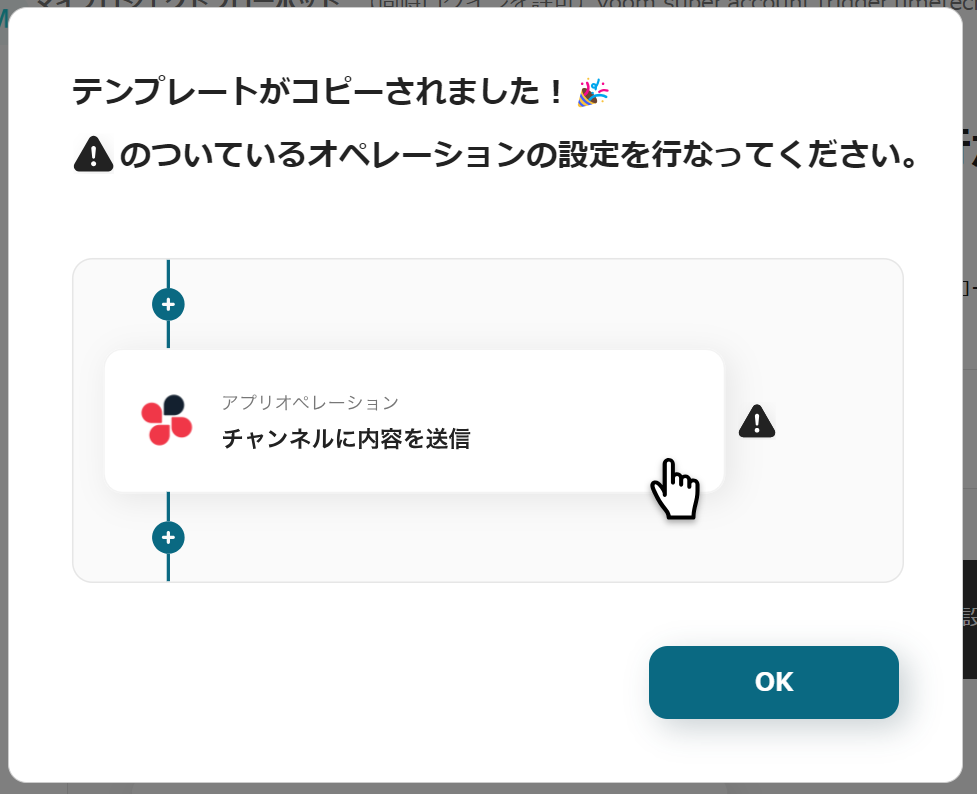
ステップ3:スケジュールのトリガーアクション設定
1.いよいよフローの設定に入ります!まずは以下の赤枠をクリックしましょう。
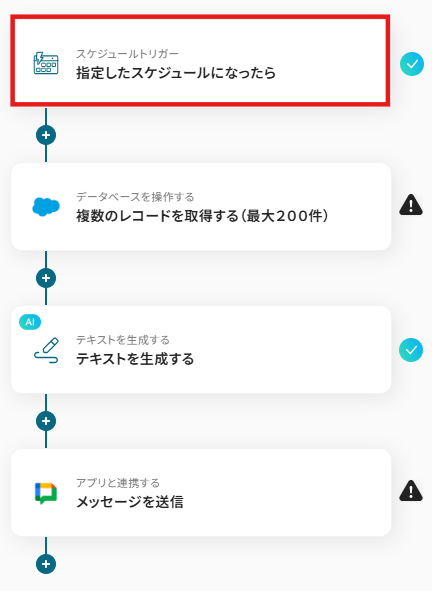
2.以下の画面で任意のスケジュールを設定することができます!
ここでは、曜日指定を選択し、月曜日の9時に起動するようにしました。
日付指定やCron設定も可能です。用途にあわせて設定してください。
⏳ Cron設定の設定方法 | Yoomヘルプセンター
スケジュールを設定して「保存する」をクリックします。
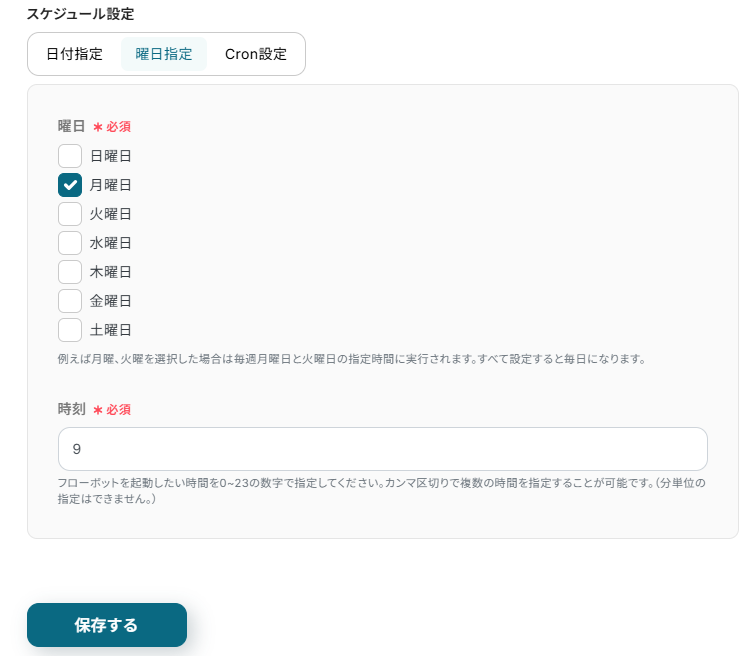
ステップ4:Salesforceのデータを取得する設定
1.続いて、「複数のレコードを取得する(最大200件)」をクリックします。
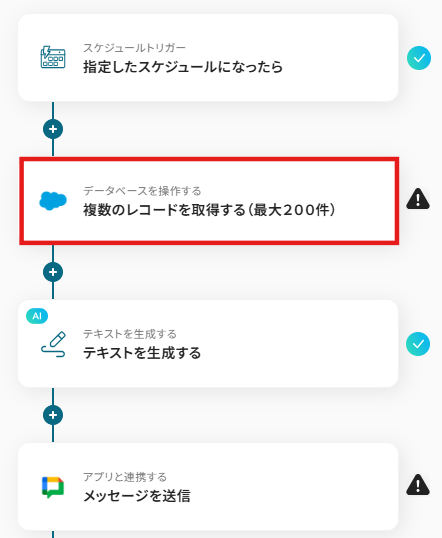
2.以下の画面でYoomと連携するアカウントを選択します。
タイトルと連携するアカウント情報を任意で設定し、実行アクションはテンプレート通りに「複数のレコードを取得する(最大200件)」のまま、下にスクロールしましょう。
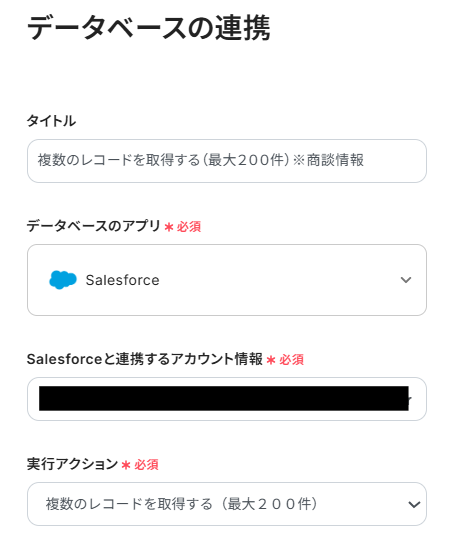
3.以下の必須項目は、赤枠の注釈を確認しながら入力していきましょう。
・「マイドメインURL」については、こちらの記事も参考にしてみてくださいね。
・「オブジェクトのAPI参照名」はマイドメインURLを設定した後で選択できます!

4.「取得したいレコードの条件」を以下のように設定し、「テスト」を実行しましょう。
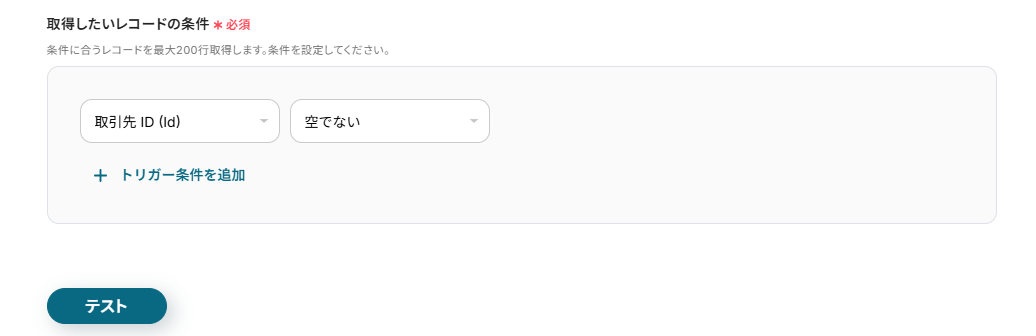
5.テストが成功した場合は、アウトプットが取得できます。
こちらの値は後のフロー設定時に活用するので、取得された内容を確認しましょう。
確認できたら、「保存する」をクリックしてください。
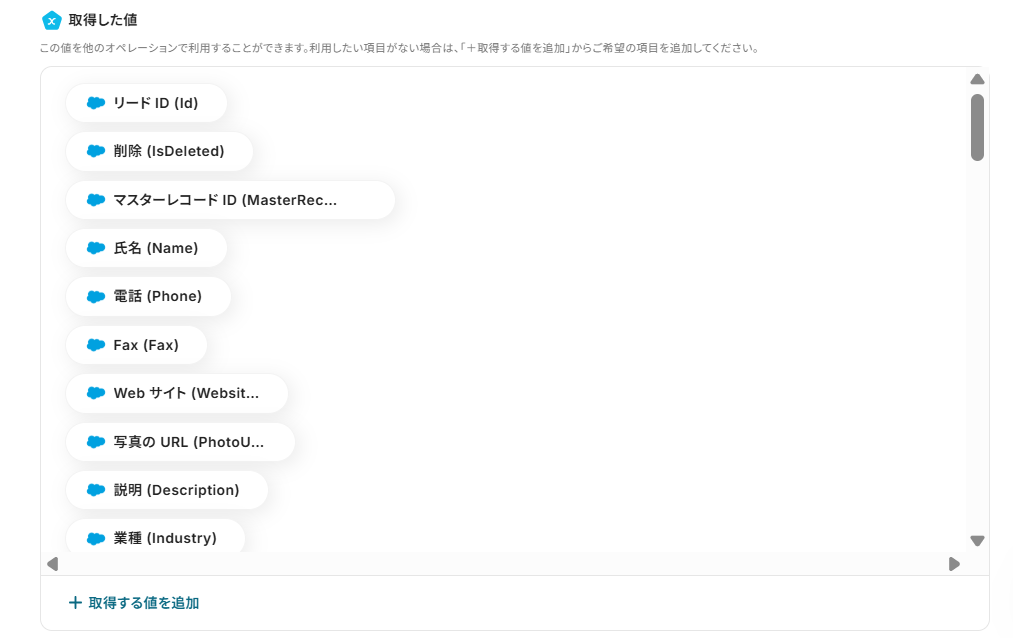
ステップ5:生成AIを利用してテキストを作成する設定
1.続いて、「テキストを生成する」をクリックします。
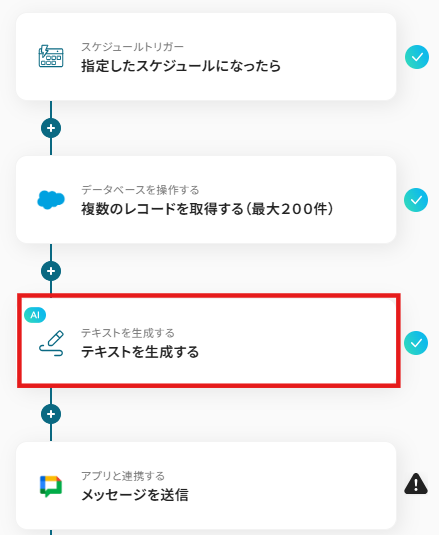
2.想定される文字数に応じてアクションを設定し、「次へ」をクリックします。
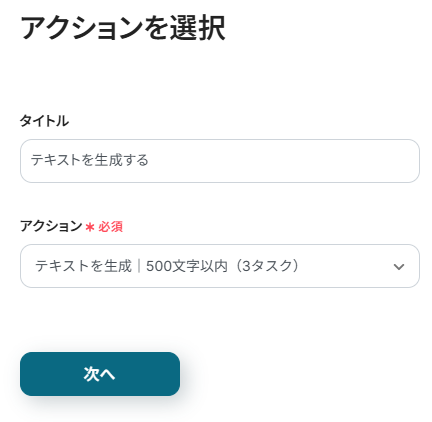
3.プロンプトにはAIに指示するため、トリガー設定で取得したアウトプットと任意の内容を入力します。
アウトプットを活用せず、文章を入力すると同じ内容を繰り返し要約することになりますので、注意してください!
(今回はテスト用で以下のように入力しました。)
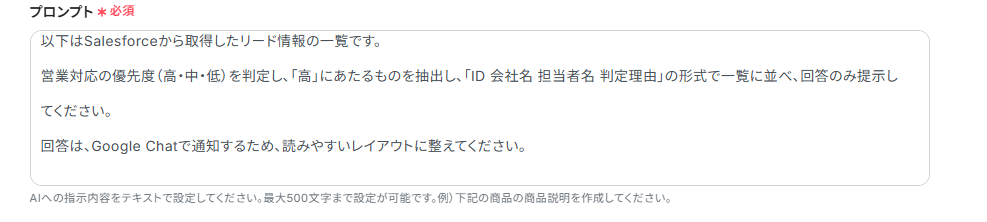
↓

↓
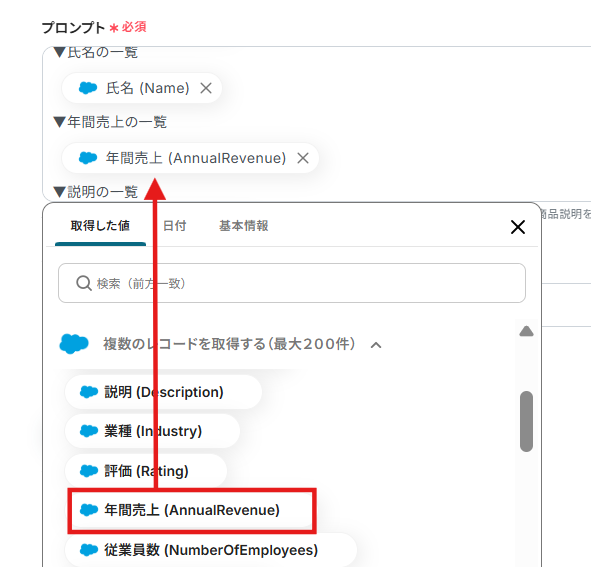
↓
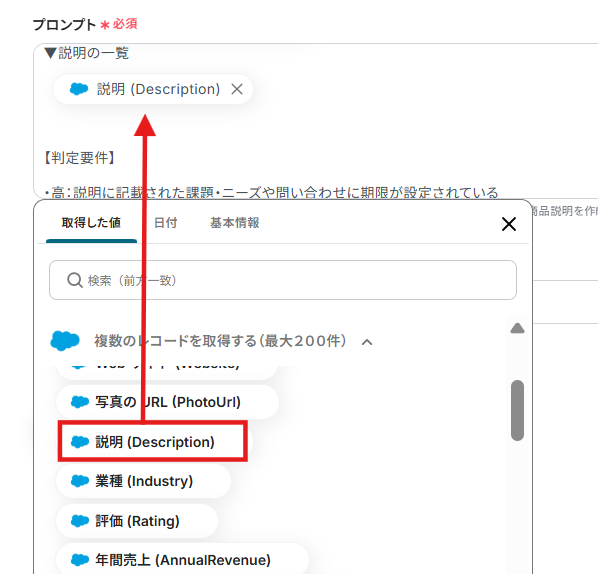
↓
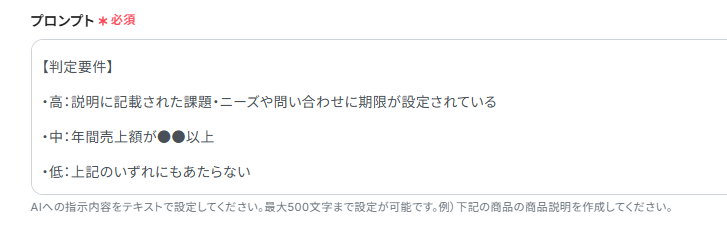
4.設定後に「テスト」を実行します!
テストが成功した場合は、先ほどの様にアウトプットが表示されます。
こちらも次の設定で活用するので、データを確認しましょう。
確認できたら、「保存する」をクリックしてください。

ステップ6:Google Chatに追加する設定
1.ついに最後の設定項目です!これまでと同様に以下の赤枠をクリックします。

2.以下の画面でYoomと連携するアカウントを選択します。
先ほどと同様にタイトルと連携するアカウント情報を任意で設定し、アクションはテンプレート通りに「メッセージを送信」のまま「次へ」をクリックして進んでください。
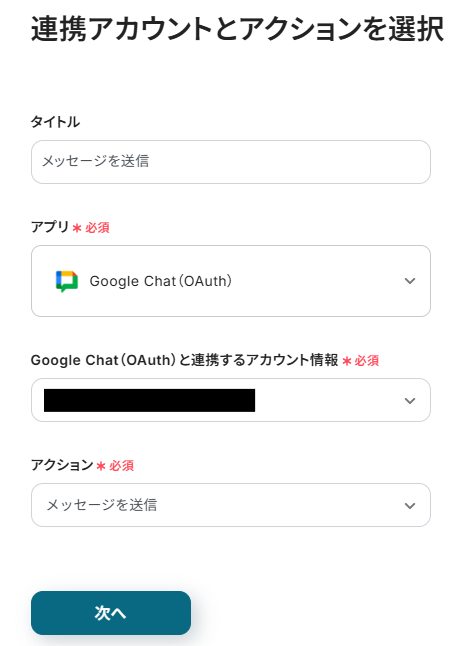
3.スペースのリソース名(通知されるチャット)を選択します。クリックすると下に候補が表示されます。
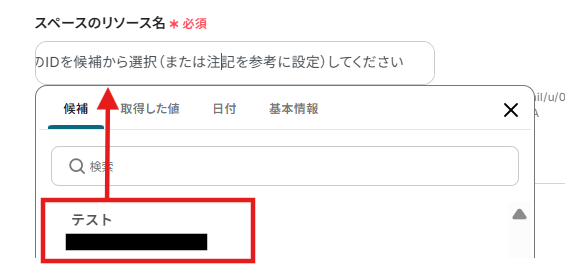
4.下にスクロールし、「メッセージ内容」を設定しましょう。
アウトプットを活用することで、内容をフロー起動ごとに変動することができます。
定型的な文章は直接入力することで設定可能です。
今回は以下のように作成しましたが、業務に合わせて内容の設定を行ってみましょう!

5.入力後に、「テスト」をクリックしましょう。
テストが成功したら、Google Chatに通知ができていることを確認しましょう!
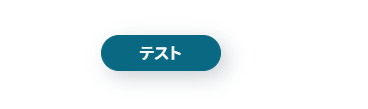
6.確認後、「保存する」をクリックしてください。
ステップ7:トリガーをONに設定して動作確認
最後に「トリガーをON」をクリックしたら、自動化の設定は完了です!
フローボットが正しく起動することを確認しましょう。
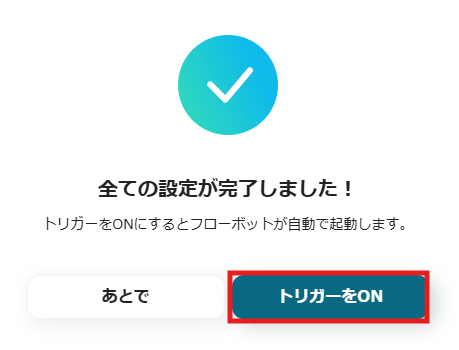
設定お疲れさまでした!
SFA連携による業務最適化のその他の自動化例
Yoomには、今回ご紹介したSFAデータのAI分析以外にも、音声や会議内容の文字起こし、特定データの取集などのアクションを活用し、業務の記録・共有・分析を自動化できるテンプレートが多数あります!
気になる方はバナーをクリックして詳細をチェックしてみてください。
Salesforceで新規リードが登録されたら、AIで情報を要約してGoogle スプレッドシートに追加する
試してみる
■概要
「Salesforceで新規リードが登録されたら、AIで情報を要約してGoogle スプレッドシートに追加する」フローは、CRMとAIを活用してリード管理を効率化する業務ワークフローです。
Salesforceで新しいリードが登録されるたびに、AIが情報を自動で解析・要約したうえで、Google スプレッドシートに追加できます。
これにより、手動でのデータ入力や情報整理の手間が省け、チーム全体の作業効率が向上します。
■このテンプレートをおすすめする方
・Salesforceを使用して新規リードを管理している営業担当者の方
・リード情報をGoogle スプレッドシートで一元管理したいと考えているチームリーダーの方
・CRMとAIを組み合わせて業務を自動化し、効率化を図りたいと考えている経営者の方
・手動入力によるデータ整理に時間を取られているマーケティング担当者の方
■注意事項
・Salesforce、Google スプレッドシートのそれぞれとYoomを連携してください。
・Salesforceはチームプラン・サクセスプランでのみご利用いただけるアプリとなっております。フリープラン・ミニプランの場合は設定しているフローボットのオペレーションやデータコネクトはエラーとなりますので、ご注意ください。
・チームプランやサクセスプランなどの有料プランは、2週間の無料トライアルを行うことが可能です。無料トライアル中には制限対象のアプリを使用することができます。
・トリガーは5分、10分、15分、30分、60分の間隔で起動間隔を選択できます。
・プランによって最短の起動間隔が異なりますので、ご注意ください。
Salesforceに新規リードが追加されたら、OpenAIでフォローアップメールを生成し、Gmailで送信する
試してみる
■概要
「Salesforceに新規リードが追加されたら、OpenAIでフォローアップメールを生成し、Gmailで送信する」フローは、リード獲得からフォローアップまでを自動化する業務ワークフローです。
Salesforceに新しいリードが登録されるたびに、AIが最適なフォローアップメールを自動で作成し、Gmailを通じて送信します。これにより、営業活動の効率化と迅速な対応が実現します。
■このテンプレートをおすすめする方
・Salesforceでリード管理を行っている営業担当者
・フォローアップメールの作成に時間を取られているビジネスチーム
・AIを活用して業務プロセスを効率化したい企業の経営者
・リードへの対応スピードを向上させたいマーケティング担当者
■注意事項
・Salesforce、OpenAI、GmailのそれぞれとYoomを連携してください。
・ChatGPT(OpenAI)のアクションを実行するには、OpenAIのAPI有料プランの契約が必要です。(APIが使用されたときに支払いができる状態)
https://openai.com/ja-JP/api/pricing/
・ChatGPTのAPI利用はOpenAI社が有料で提供しており、API疎通時のトークンにより従量課金される仕組みとなっています。そのため、API使用時にお支払いが行える状況でない場合エラーが発生しますのでご注意ください。
・Salesforceはチームプラン・サクセスプランでのみご利用いただけるアプリとなっております。フリープラン・ミニプランの場合は設定しているフローボットのオペレーションやデータコネクトはエラーとなりますので、ご注意ください。
・チームプランやサクセスプランなどの有料プランは、2週間の無料トライアルを行うことが可能です。無料トライアル中には制限対象のアプリを使用することができます。
・トリガーは5分、10分、15分、30分、60分の間隔で起動間隔を選択できます。
・プランによって最短の起動間隔が異なりますので、ご注意ください。
Salesforceの商談オブジェクトが指定のステータスに更新されたら承認を依頼し、Discordに通知する
試してみる
■概要
Salesforceの商談オブジェクトが指定のステータスに更新された際、自動的に承認を依頼し、Discordに通知する業務ワークフローです。
このワークフローにより、承認プロセスの効率化とチーム間の情報共有がスムーズに行えます。
■このテンプレートをおすすめする方
・Salesforceを活用して商談管理を行い、承認プロセスに課題を感じている営業担当者の方
・承認フローの自動化を通じて業務効率を向上させたいチームリーダーの方
・Discordを利用してリアルタイムでチームとコミュニケーションを取りながら業務を進めたい企業の方
■注意事項
・Salesforce、DiscordのそれぞれとYoomを連携してください。
・Salesforceはチームプラン・サクセスプランでのみご利用いただけるアプリとなっております。フリープラン・ミニプランの場合は設定しているフローボットのオペレーションやデータコネクトはエラーとなりますので、ご注意ください。
・チームプランやサクセスプランなどの有料プランは、2週間の無料トライアルを行うことが可能です。無料トライアル中には制限対象のアプリを使用することができます。
指定のスケジュールになったらSalesforceの商談情報を取得し、AIで課題点を抽出してGoogle スプレッドシートに追加する
試してみる
■概要
「指定のスケジュールになったらSalesforceの商談情報を取得し、AIで課題点を抽出してGoogle スプレッドシートに追加する」業務ワークフローは、AIを活用してCRMに登録された商談内容を定期的に分析し、課題抽出から一覧化までを自動化する業務ワークフローです。
情報の見落とし防止に役立ち、営業活動の振り返りをスムーズにサポートします。
■このテンプレートをおすすめする方
・Salesforceから商談情報を手動で取得しており、レポート作成に時間を取られている営業担当者の方
・AIを活用して定期的に商談課題を見える化し、チームの営業戦略を強化したいマネージャーの方
・Google スプレッドシートで商談データを一元管理しながら、業務ワークフローで自動連携を試したいIT担当の方
■注意事項
・Salesforce、Google スプレッドシートのそれぞれとYoomを連携してください。
・Salesforceとの連携および「同じ処理を繰り返す」オペレーション間の操作はチームプラン・サクセスプランでのみご利用いただけます。フリープラン・ミニプランの場合は設定しているフローボットのオペレーションやデータコネクトはエラーとなりますので、ご注意ください。
・チームプランやサクセスプランなどの有料プランは、2週間の無料トライアルを行うことが可能です。無料トライアル中には制限対象のアプリや機能(オペレーション)を使用することができます。
まとめ
SFAとAIを連携し、Salesforceのリード情報を自動で分析してGoogle Chatに通知するような仕組みを構築することで、これまで手作業で行っていたデータ収集や分析、報告といった一連の作業を大幅に削減し、ヒューマンエラーを防ぎながら、営業活動に関する重要なインサイトをリアルタイムに把握できます。これにより、営業担当者は常に最新のデータに基づいた戦略的な判断を下せるようになり、顧客へのアプローチ精度を高め、より効率的に成果を追求できるため、結果としてチーム全体の営業力向上に繋がります!
今回ご紹介したような業務自動化を実現できるノーコードツール「Yoom」を使えば、プログラミングの知識がない方でも、直感的な操作で簡単に業務フローを構築できるので、もし自動化に少しでも興味を持っていただけたなら、ぜひこちらから無料登録して、Yoomによる業務効率化を体験してみてください!